Cara Membuat Barcode Lokasi Sendiri dengan mudah dan praktis – Dimasa era digital seperti sekarang ini, mencari sebuah alamat tidaklah sulit. Hal tersebut berkat adanya layanan pemetaan digital dari Goole Maps.
Google maps menjadi salah satu aplikasi yang diandalkan saat ini untuk mencari lokasi sebuah tempat. Selain dengan mengetik secara langsung, mencari alamat di Google Maps juga bisa dilakukan dengan QR Code atau barcode.
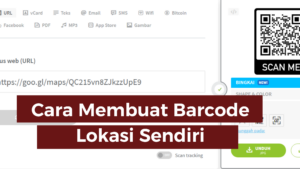
Apa itu Barcode ?
Barcode atau QR code merupakan sebuah kumpulan data optic yang bisa dibaca oleh mesin. Kode ini memiliki garis dengan ukuran yang berbeda, dengan arti yang berbeda pula.
Dulunya barcode digunakan pada kemasan suatu produk untuk mengotomatiskan pemeriksaan barang-barang, sehingga mempercepat prosesnya. Namun saat ini barcode sudah banyak digunakan di segala macam bidang dan keperluan.
Dengan menggunakan QR code proses menjadi lebih mudah dan cepat serta lebih murah dibandingkan dengan teknologi serupa seperti RFID. Saat ini penulisan alamat digital juga sudah menggunakan barcode. Dengan begitu proses pencarian alamat menjadi lebih cepat dan akurat.
Bagaimana cara membuat Barcode Google Maps ?
Penggunaan barcode lokasi menjadi salah satu elemen penting dalam sebuah komunikasi. Biasanya barcode lokasi ini digunakan dalam pembuatan surat ataupun undangan. Berikut ini SimakTekno jelaskan sedikit cara membuat barcode lokasi dengan menggunakan Google Maps.
Membuat Barcode Lokasi Melalui PC/Laptop
Untuk membuat QR code atau Barcode sendiri menggunakan komputer cukup mudah, pengguna tidak perlu menggunakan aplikasi apa pun.
- Pertama, buka Google Maps di browser yang digunakan
- Kedua, kemudian cari lokasi yang ingin dibuat barcode ( jika lokasi sudah memiliki akun Google Bisnis maka langsung ketikan pada kolom pencarian )
- Ketiga, setelah menemukan lokasi. Pengguna bisa klik menu ‘share’ pada bagian bawah kemudian klik ‘Copy link’
- Keempat, buka situs qr-code-generator.com dan masukkan link lokasi yang sudah di copy ke dalam kolom yang ada
- Kelima, tunggu beberapa saat sampai muncul QR code-nya. Pengguna juga bisa memilih frame, shahe, color, atau menambahkan logo sendiri
- Keenam, Setelah logo siap pengguna sudah bisa langsung mendownload-nya
Membuat Barcode Lokasi Menggunakan Aplikasi
Jika ingin membuat barcode menggunakan aplikasi tambahan, salah satu aplikasi yang bisa digunakan yaitu Barcode Generator.
- Pertama, instal aplikasi Barcode Generator ke dalam ponsel
- Kedua, buka aplikasi Google Maps dan pilih lokasi yang di inginkan
- Ketiga, ketuk ‘Share’ kemudian piih ‘Copy link’
- Keempat, buka aplikasi Barcode Generator
- Kelima, pilih menu buat QR pada kiri atas
- Keenam, pilih URL dan paste link Google Maps yang sudah di copy. Centang ikon di kanan atas
- Ketujuh, pilih Simpan. Maka secara otomatis barcode akan tersimpan ke ponsel dengan format JPG
Itulah dua Cara Membuat Barcode Lokasi Sendiri dengan mudah dan praktis yang bisa dilakukan. Selain untuk membuat QR code lokasi juga bisa digunakan untuk membuat barcode lainnya. Selamat mencoba!
 SimakTekno Informasi Tips dan Tutorial Tekno
SimakTekno Informasi Tips dan Tutorial Tekno